Todos esperan tener en sus manos el sistema operativo Windows 7, el sucesor de Vista. Si aún no está listo para tener en sus manos el nuevo Windows 7 o si está aburrido con el mismo aspecto de Vista anterior, puede transformar Windows Vista en 7 fácilmente. No recomendamos paquetes de transformación de Windows 7, ya que consumen una cantidad significativa de recursos del sistema, por lo que terminará con un Windows Vista lento.
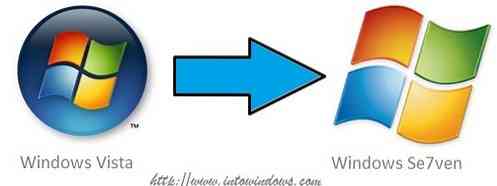
Hemos intentado renovar Vista como Windows 7 utilizando los recursos gratuitos disponibles. Después de implementar esta guía, debería poder ver las siguientes diferencias en su Vista:
1. Nueva Superbar de Windows 7 (nueva barra de tareas)
2. Función Aero Snap
3. Windows 7 Aero Shake
4. Windows 7 WordPad
5. Panel del Explorador de Windows 7
6. Calculadora de Windows 7
7. Iconos de Windows 7
8. Pantalla de inicio de Windows 7
9. Explorador de Windows 7
10. Pantalla de inicio de sesión de Windows 7
11. Fondos de pantalla de Windows 7.
Hacer que Vista se parezca a Windows 7
1. Superbar de Windows 7: Uno de los cambios más comentados en Windows 7 es la nueva Superbar (barra de tareas). La mayoría de ellos se han enamorado de Superbar como yo!

A. Siga nuestro "Cómo transformar la barra de tareas de Vista en la barra de tareas de Windows 7"
(Nota: la guía anterior fue escrita el 30 de octubre. Como no había temas de Windows 7 para Vista, usé el tema Aero VG. Ahora, puede descargar el tema a continuación para obtener el aspecto exacto del tema de Windows 7.)
o
B. | Descargar el tema de Windows 7 para Vista.
Para instalar el tema, siga nuestro "Cómo instalar temas de terceros en Vista"
2. Aero Snap: Esta es también una de las características más útiles de Windows 7. Aero Snap es una función de Windows 7 que le permite cambiar el tamaño, organizar o maximizar las ventanas de su escritorio con solo arrastrar y soltar. También puede lograr lo mismo en Vista utilizando la utilidad mencionada a continuación. La utilidad crea una imitación justa de la función Aero Snap en Vista.
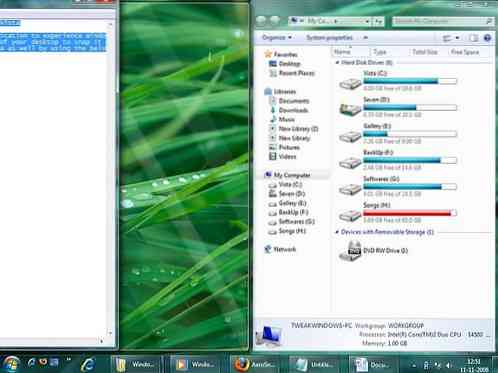
| Descargar AERO Snap para Vista |
3. Windows 7 Aero Shake: Después de la utilidad Aero Snap, es hora de descargar Aero Shake para Vista. Sí, puede experimentar la función Aero Shake de Windows 7 en Vista ahora. Si no conoce la función Aero Shake, Aero Shake es una nueva función introducida en el sistema operativo Windows 7 que permite a los usuarios agitar la ventana para minimizar todas las demás ventanas.
Aero Shake es una pequeña utilidad (200 KB), que agrega la función anterior en su Vista.
| Descargar Aero Shake para Vista |
4. Windows 7 WordPad: El mayor cambio que podemos ver es la interfaz de cinta. No te preocupes! También tenemos una solución para esto!! Esta utilidad gratuita le ayuda a obtener el aspecto de WordPad de Windows 7 (cinta) en el bloc de notas de Vista sin problemas.
Excelente es la única palabra que puedo decir sobre este pequeño, gratuito y hermoso bloc de notas. Este programa ha sido diseñado teniendo en cuenta el bloc de notas de Windows 7, que podría estar disponible en diciembre.
| Descargar el Bloc de notas con estilo Wordpad de Windows 7 para Vista | (Actualización: este software ya no está disponible)
5. Panel del Explorador de Windows 7: Como todas las demás funciones de Windows 7, el explorador de Windows 7 tiene un nuevo panel izquierdo que tiene nuevas opciones como Bibliotecas y Lugares recientes de forma predeterminada. El panel izquierdo se ve bien en comparación con Vista. Entonces, aquí he intentado renovar el panel del Explorador de Vista (izquierda) en Windows 7.
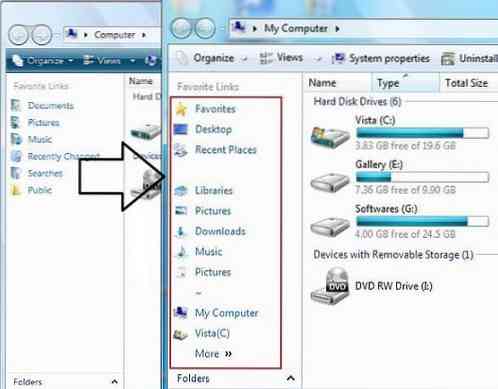
Como esta es una publicación bastante larga, lea nuestro "Cómo obtener el panel del explorador de Windows 7 en Vista"
6. Calculadora de Windows 7: La calculadora de Windows 7 tiene algunas funciones avanzadas, como el convertidor de unidades, el programador y el modo de estadísticas que no están disponibles en Vista.
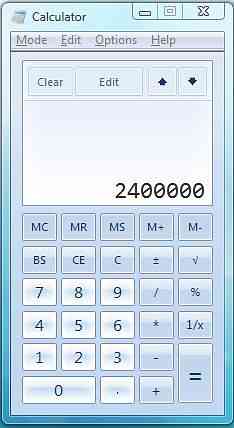
Cómo usar sin instalar:
* Descarga el archivo RAR desde aquí.
* Extrae y ejecuta Calc.exe en Vista.
Cómo instalar o reemplazar la calculadora de Vista antigua:
* Descarga los archivos RAR desde aquí.
* Extrae los archivos.
* Copiar y reemplazar Calc.exe a la carpeta \ Windows \ System32 \, y también Calc.exe.mui de la carpeta en-US a la carpeta \ Windows \ System32 \ en-US \.
*Estás listo!!
*Disfrutar!
Nota: debe tomar la propiedad de los archivos del sistema de Vista para reemplazarlos con el nuevo archivo. Es una buena idea hacer una copia de seguridad de los archivos originales antes de usar esta guía.
7. Iconos de Windows 7: La mayoría de los iconos se parecen a Windows Vista. Pero, hay algunos íconos como Descargas y Archivos de música con íconos provistos.
| Descargar el paquete de iconos de Windows 7 para Vista |
8. Pantalla de inicio de Windows 7: Probablemente, la pantalla de inicio de Windows más atractiva hasta la fecha. Gracias a Microsoft. Debido a las restricciones de arranque de Vista, no podemos mover la pantalla de arranque en Windows Vista.
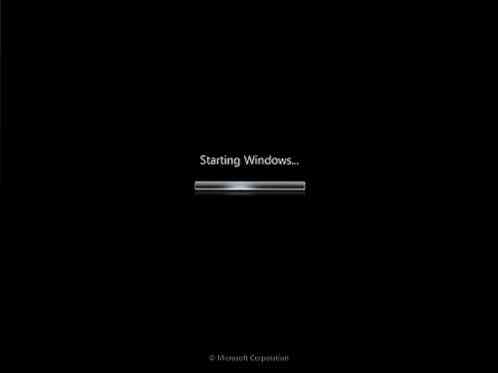
Lea nuestra sección "Cree sus propias pantallas de inicio e inicio de sesión de Windows 7 para Vista fácilmente".
O
Lea "Obtener la pantalla de inicio de Windows 7 en Vista".
9. Explorador de Windows 7: Una vez más, puede lograr esto aplicando la guía (1) y (5) Tenga en cuenta que no puede obtener algunas características de las características de Windows 7, como la nueva opción de vista y bibliotecas a partir de ahora.
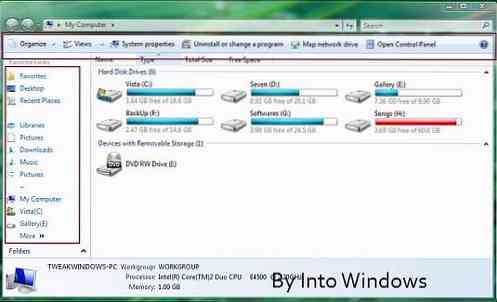
10. Pantalla de inicio de sesión de Windows 7: Como habrás visto, hay una nueva pantalla de inicio de sesión en Windows 7 que parece simple.
Lea nuestro "Cree y aplique sus propias pantallas de inicio e inicio de sesión de Windows 7 para Vista fácilmente".
11. Fondo de pantalla de Windows 7: Hay muchos fondos de pantalla atractivos de Windows 7 disponibles. Hemos elegido el siguiente.
| Descargar fondo de pantalla de Windows 7 |
Esperamos que esta guía le ayude a conseguir el aspecto elegante de Windows 7 en su Vista también. Si tienes dudas no dudes en preguntar dejando un comentario.
 Phenquestions
Phenquestions


